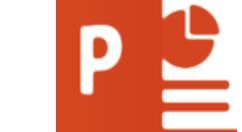- ppt模版下载:时尚商务创业商业融资计划主题模板 PPT模板下载
- ppt更改图表类型:拼图——拼图墙用作封面的PPT模板素材
- ppt素材图片大全:24张节日灯笼透明PPT素材下载
- ppt的背景怎么弄:插画花朵背景的艺术幻灯片背景图片
下面的是PPT教程网给你带来的相关内容:
ppt播放显示备注:PPT设置备注放映方法
PPT设置备注放映方法
我们在放映PPT幻灯片的时候,会忘记接下来要讲什么,可以设置备注放映,这样就可以避免这样的尴尬场面。下面是关于PPT备注放映的方法ppt播放显示备注,希望学习啦小编整理的对你有用,欢迎阅读:
PPT设置备注放映方法:
1.打开 2010,点击“幻灯片放映”选项卡,在“监视器”选项组中有一个“使用演示者视图”选项,该选项的作用就是将全屏的幻灯片投射到大屏幕上。


2.点击“使用演示者视图”,此时会出现一个警告信息,该选项实际上显示了当前的计算机只检测到了一个监视器,只要“使用演示者视图”的话必须有两个或两个以上的监视器,请确认自己的计算机已经连好了投影仪或者已经连接了其他的监视器,现在点击“检查”按钮。

3.目前已经将计算机连接好了投影仪,可以看到已经出现了两个监视器,在“显示器选择”中选择“扩展这些显示”,然后单击“确定”按钮。


4.选择“保留更改”。

5.此时再去点击“使用演示者视图”不会再弹出警告的对话框ppt播放显示备注:PPT设置备注放映方法,然后还需要修改“显示位置”,“显示位置”是用于全屏幕放映幻灯片的监视器,在此第二个监视器用于全屏幕放映幻灯片。

6.选择完成以后按F5放映,可以看到进入了演示者视图,除了可以看到幻灯片之外还可以看到当前的备注信息和计时信息,除此之外还可以看到下一张的幻灯片内容以便我们提前做好准备,而在大屏幕上只会显示幻灯片的内容。
感谢你支持pptjcw.com网,我们将努力持续给你带路更多优秀实用教程!
上一篇:ppt播放键是哪一个:在 PowerPoint 中使用屏幕阅读器放映演示文稿 下一篇:ppt播放快捷键:PPT大图杀—快捷键你知多少
郑重声明:本文版权归原作者所有,转载文章仅为传播更多信息之目的,如作者信息标记有误,请第一时间联系我们修改或删除,多谢。